您可以利用Auto Scaling的滾動升級功能,一鍵為伸縮組內的ECS執行個體更新鏡像和執行指令碼,提高管理伸縮組內ECS執行個體的效率。
背景資訊
假設一個伸縮組現狀如下:
位於華東1(杭州)地區。
伸縮組中生效的伸縮配置使用公用鏡像CentOS 6.4 64位。
伸縮組中已基於生效的伸縮配置擴容出100台ECS執行個體,且ECS執行個體都處於服務中狀態。
伸縮組中不存在執行中的伸縮活動。
操作步驟
本教程介紹如何將伸縮組內ECS執行個體的鏡像更新為阿里雲Alibaba Cloud Linux 2鏡像,並在更新鏡像後安裝Apache。步驟如下:
步驟一:準備自訂鏡像
登入ECS管理主控台。
在左側導覽列,選擇。
在頁面左側頂部,選擇目標資源所在的資源群組和地區。

建立一台ECS執行個體。
在執行個體列表頁面左上方,單擊建立執行個體。
在自訂購買頁簽下,按需選擇付費類型、地區、執行個體規格、鏡像等配置。
各配置項詳細說明,請參考配置項說明。
本教程中使用的樣本配置如下表所示,請按需完成其他配置,和伸縮組生效中的伸縮配置保持一致即可。
配置項
樣本
付費類型
隨用隨付
地區
地區:華東1(杭州)
網路及可用性區域
網路:專用網路
可用性區域:隨機分配
鏡像
類型:公用鏡像
版本:Alibaba Cloud Linux 2.1903 LTS 64位
在最終建立執行個體前,請在頁面右側檢查執行個體的整體配置並配置使用時間長度等選項,確保各項配置符合您的要求。
閱讀並簽署《Elastic Compute Service服務條款》等服務合約(若已簽署,則無需重複簽署,請以頁面提示為準),然後單擊確認下單。
確認ECS執行個體的費用,並按介面提示完成支付。
執行個體建立完成後,前往執行個體列表頁面查看建立進度,當執行個體狀態進入運行中時表示已成功建立。並將執行個體名稱修改為
Instance-ForCustomImage。說明在建立自訂鏡像前,您可以根據需要配置建立好的ECS執行個體Instance-ForCustomImage,例如部署應用、拷貝資料等,減少統一更新鏡像後的維護操作。
準備更新用的自訂鏡像。
找到ECS執行個體Instance-ForCustomImage,在操作列下,單擊。
完成自訂鏡像配置。
本教程中使用的樣本配置如下表所示,請按需完成其他配置。
配置項
樣本
自訂鏡像名稱
Image-AliyunLinux
自訂鏡像描述
用於滾動升級伸縮組內ECS執行個體的鏡像。
單擊建立。
準備復原用的自訂鏡像。
找到一台屬於伸縮組的ECS執行個體,在操作列下,單擊。
完成自訂鏡像配置。
本教程中使用的樣本配置如下表所示,請按需完成其他配置。
配置項
樣本
自訂鏡像名稱
Image-CentOSBck
自訂鏡像描述
用於在滾動升級出現問題時,復原伸縮組內ECS執行個體的鏡像。
單擊建立。
在左側導覽列中,單擊,前往鏡像頁面查看Image-AliyunLinux和Image-CentOSBck的建立進度。
進度為100%時表示已成功建立。
步驟二:更新鏡像並執行指令碼
- 登入Auto Scaling控制台。
- 在左側導覽列中,單擊伸縮組管理。
- 在頂部功能表列處,選擇地區。
- 找到待操作的伸縮組,選擇任一種方式開啟伸縮組詳情頁面。
- 在伸縮組名稱/ID列,單擊伸縮組ID。
- 在操作列,單擊查看詳情。
- 在頁面上方,單擊滾動升級頁簽。
建立並執行一個鏡像更新任務。
單擊建立執行任務。
完成鏡像更新任務配置。
本教程中使用的樣本配置如下表所示,請按需完成其他配置。
配置項
樣本
任務描述
將鏡像從CentOS 6.4 64位批次更新為Alibaba Cloud Linux 2.1903 LTS 64位。
任務類型
鏡像更新
用於更新的鏡像
Image-AliyunLinux
用於復原的鏡像
Image-CentOSBck
執行批次
10
暫停策略
不暫停
單擊建立任務。
閱讀滾動升級任務的影響,如無疑問,單擊確定。
確定後滾動升級任務會自動執行。
任務完成後,伸縮組內100台ECS執行個體的鏡像更新為Alibaba Cloud Linux 2.1903 LTS 64位。
建立並執行一個指令碼執行任務。
單擊建立執行任務。
完成指令碼執行任務配置。
本教程中使用的樣本配置如下表所示,請按需完成其他配置。
配置項
樣本
任務描述
安裝Apache服務並查看Apache服務狀態。
任務類型
指令碼執行
用於執行的指令碼
# 安裝Apache服務。 yum install -y httpd # 啟動Apache服務。 systemctl start httpd # 設定Apache服務開機啟動。 systemctl enable httpd # 查看Apache服務狀態。 systemctl status httpd用於復原的指令碼
# 查看Apache服務狀態。 systemctl status httpd執行批次
10
暫停策略
不暫停
單擊建立任務。
閱讀滾動升級任務的影響,如無疑問,單擊確定。
確定後滾動升級任務會自動執行。
任務完成後,伸縮組內的100台ECS執行個體安裝了Apache服務,且Apache服務狀態為active。
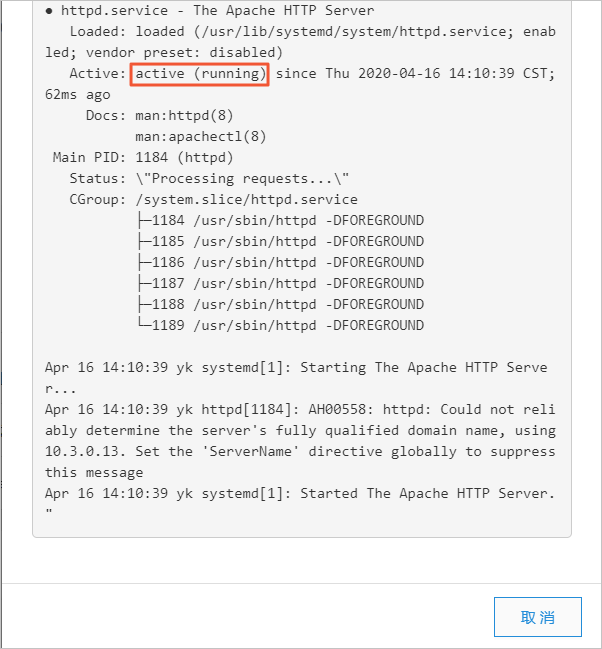
 > 雲端硬碟與鏡像 > 建立自訂鏡像
> 雲端硬碟與鏡像 > 建立自訂鏡像